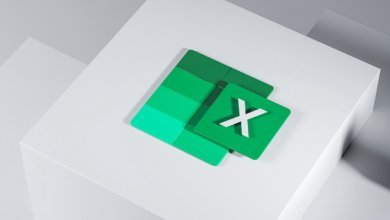Passwort für Excel-Arbeitsmappe vergessen? Wie man das Excel-Kennwort wiederherstellt
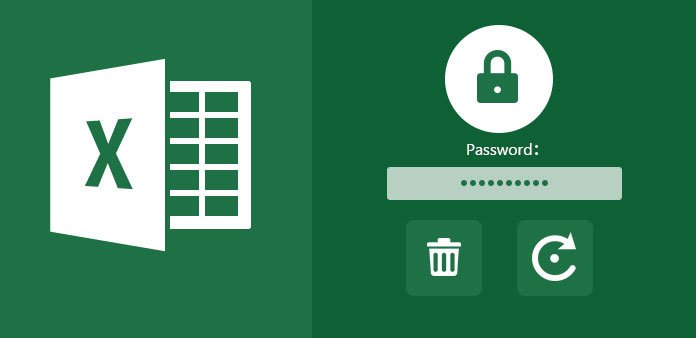
Manchmal werden Excel-Dokumente mit einem Kennwort versehen, um sie vor Änderung oder Löschung zu schützen. Es kann frustrierend sein, eine kennwortgeschützte Excel-Datei zu öffnen, wenn Sie das Kennwort vergessen haben. Vor ein paar Tagen schickte mir einer meiner Geschäftspartner eine geschützte Excel-Tabelle mit sehr wichtigen Daten. Aber leider konnte er sich nicht mehr an das Passwort erinnern. Nach einigen Fehlversuchen konnten wir herausfinden, wie man das Kennwort für die Excel-Arbeitsmappe wiederherstellen kann. Wenn Sie also auch mit dem gleichen Problem zu kämpfen haben und das vergessene Excel-Passwort wiederherstellen wollen, dann lesen Sie weiter.
Dieser Artikel befasst sich mit den besten Methoden zur Wiederherstellung von Excel-Arbeitsmappen-Passwörtern.
Methode 1. Passwort für Excel-Arbeitsmappe vergessen? Der beste Weg zur Erholung
Die beste und erfolgreichste Methode zur Wiederherstellung eines vergessenen Excel-Kennworts ist die Verwendung eines Drittanbieter-Tools wie Excel Password Remover. Es ist eine sehr zuverlässige Excel-Passwort-Wiederherstellungssoftware zum Entsperren des Passworts einer Excel-Arbeitsmappe. Sie können das bestehende Passwort Ihrer Excel-Datei ohne Datenverlust entfernen oder ändern. Unabhängig davon, wie komplex das Kennwort ist, kann Excel Password Remover es innerhalb weniger Minuten entsperren. Sie können die Funktionen auch mit der kostenlosen Testversion ausprobieren, bevor Sie das Programm kaufen.
Befolgen Sie diese Schritte, wenn Sie Ihr Excel-Kennwort vergessen haben und es wieder entsperren möchten:
Schritt 1: Excel Password Remover herunterladen und installieren
Wenn Sie eine verschlüsselte Excel-Datei bearbeiten, drucken oder kopieren wollen und das Passwort vergessen haben, laden Sie die Testversion von Excel Password Remover herunter. Sie können auch die Vollversion kaufen, wenn Sie alle Funktionen nutzen möchten.
Schritt 2: Wählen Sie die Methode zur Passwortwiederherstellung
Öffnen Sie Excel Password Remover und klicken Sie auf Passwörter wiederherstellen. Dieses Modell verwendet drei leistungsstarke Angriffe, um das Excel-Kennwort wiederherzustellen, einschließlich Wörterbuchangriff, Brute-Force-Angriff mit Maske und Brute-Force-Angriff.

Schritt 3: Fügen Sie eine passwortgeschützte Excel-Datei hinzu und wählen Sie einen Angriffsmodus
Klicken Sie auf das +-Zeichen, um die verschlüsselte Excel-Datei hinzuzufügen. Durchsuchen Sie Ihren Computer, um die Excel-Datei auszuwählen, und klicken Sie auf Öffnen.
Wählen Sie nun den Angriffsmodus aus den folgenden Modi aus:
- Wörterbuchangriff ermöglicht es Ihnen, das Passwort aus dem benutzerdefinierten und eingebauten Wörterbuch zu finden
- Brute Force with Mask Attack verwendet Zeichen, Symbole und Zahlen, um Ihr Excel-Kennwort wiederherzustellen. Dieser Modus funktioniert gut, wenn Sie sich an die Länge oder den Bereich Ihres Kennworts erinnern.
- Brute Force Attack stellt Ihr Excel-Arbeitsmappen-Passwort wieder her, indem es alle möglichen Kombinationen verwendet. In diesem Modus kann es einige Zeit dauern, bis das Passwort wiederhergestellt ist.

Schritt 4: Wiederherstellung des Passworts
Klicken Sie nun auf Wiederherstellen. Auf Ihrem Bildschirm erscheint ein Fenster, in dem Sie gefragt werden, ob die Excel-Datei zum Öffnen ein Kennwort benötigt. Klicken Sie auf Weiter.

Warten Sie ein paar Minuten. Auf Ihrem Bildschirm erscheint ein Eingabefenster mit Ihrem vergessenen Passwort.
Methode 2. Passwort für Excel-Arbeitsmappe vergessen? Excel-Kennwort online wiederherstellen
Wenn Sie keine Software auf Ihrem Computer installieren möchten, um ein vergessenes Excel-Passwort wiederherzustellen, können Sie das Online-Passwortwiederherstellungstool LostMyPass verwenden. LostMyPass kann Passwörter aus allen Versionen von verschlüsselten MS Office Excel-Dateien entfernen. LastPass verfügt über eine Datenbank mit 3 Millionen der beliebtesten Passwörter, um Ihr Excel-Passwort schnell und erfolgreich wiederherzustellen.
Schritt 1: Besuchen Sie die LostMyPass-Website
Öffnen Sie lostmypass.com/file-types/ms-Excel/ in Ihrem Browser.
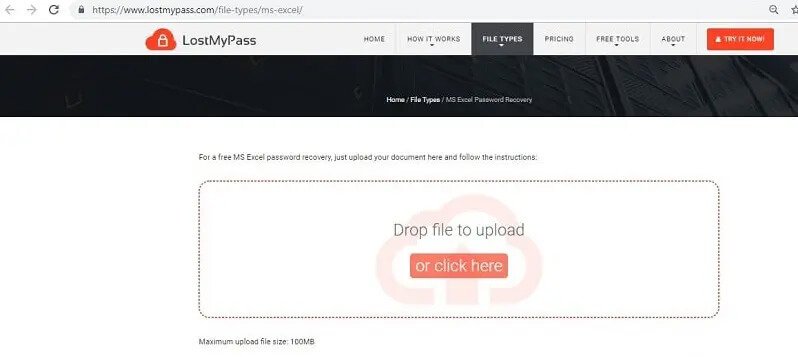
Schritt 2: Hinzufügen der Datei
Klicken Sie auf Hier klicken oder legen Sie eine Excel-Datei ab, um sie hochzuladen. Sie können nur eine Datei von bis zu 100 MB hochladen.
Schritt 3: Öffnen Sie die Datei
Durchsuchen Sie Ihren Computer und wählen Sie die kennwortgeschützte Excel-Datei aus, und klicken Sie dann auf Öffnen.
Schritt 4: Wiederherstellung des Passworts
Warten Sie ein paar Minuten, um den Wiederherstellungsprozess des Excel-Kennworts abzuschließen.
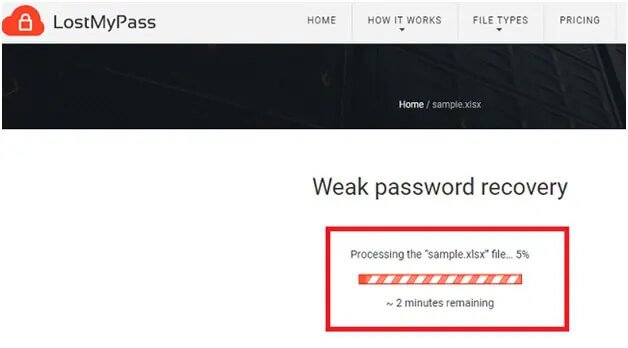
Nachdem der Vorgang abgeschlossen ist, wird Ihr vergessenes Excel-Kennwort auf dem Bildschirm angezeigt. Kopieren Sie dieses Passwort und verwenden Sie es, um die verschlüsselte Excel-Datei zu entsperren.
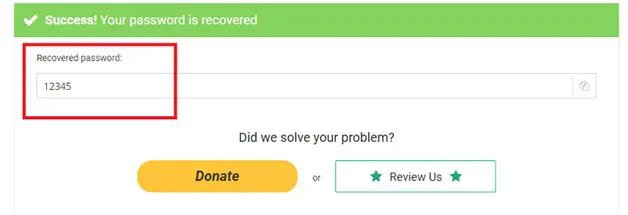
Nachteile der Verwendung von LostMyPass
- Diese Methode ist nicht sehr sicher, da sie Ihre Excel-Datei auf dem Cloud-Server speichert und Ihre Daten anfällig für Verstöße und Risiken macht.
- Dieses Tool ist unzuverlässig, weil Sie es nicht verwenden können, wenn Sie keinen Internetzugang haben.
- Die Dateigröße ist begrenzt, und Sie können nur eine Excel-Datei von bis zu 100 MB hochladen.
Methode 3. Excel-Kennwort vergessen? Excel-Arbeitsmappen-Passwort mit ZIP wiederherstellen
Wenn Sie das Kennwort für Ihre Excel-Arbeitsmappe vergessen haben, können Sie ZIP verwenden, um Ihre Excel-Datei zu entsperren, indem Sie die folgenden Schritte ausführen:
Schritt 1: Installieren Sie das Komprimierungsprogramm
Laden Sie WinRAR, 7-zip oder ein anderes Komprimierungsprogramm herunter und installieren Sie es auf Ihrem Computer.
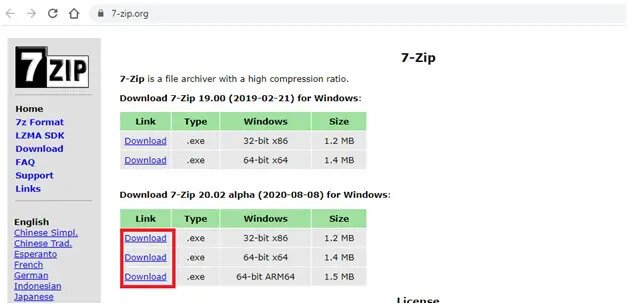
Schritt 2: Umbenennen der Datei
Verwenden Sie “.zip” anstelle von “.xlsx”, um die Dateinamenerweiterung umzubenennen. Wenn Sie eine entsprechende Warnung sehen, klicken Sie auf Ja.
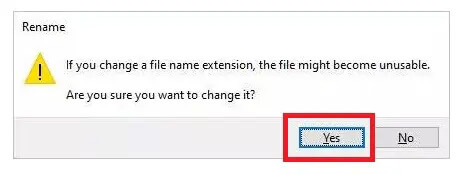
Schritt 3: Öffnen Sie die Datei
Klicken Sie mit der rechten Maustaste auf die Datei, klicken Sie auf Öffnen mit und wählen Sie 7-zip.
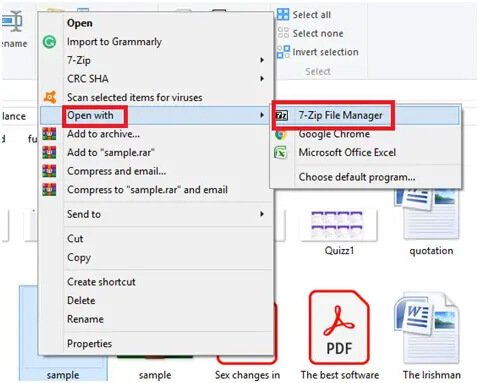
Schritt 4: Navigieren Sie zu xl \worksheets\
Um das Kennwort aus Ihrem Excel-Blatt zu entfernen, navigieren Sie zu xl \worksheets\ und klicken Sie auf die Datei, deren Kennwort Sie vergessen haben. Klicken Sie mit der rechten Maustaste auf diese Datei und wählen Sie die Option Bearbeiten.
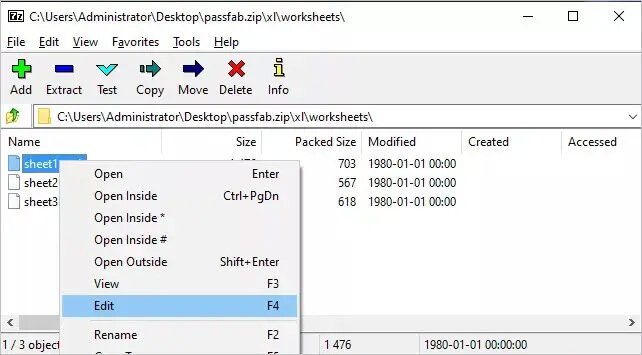
Schritt 5: Löschen Sie die Markierung
Eine Datei wird in Notepad geöffnet; suchen Sie darin den Tag “”, indem Sie die Tasten Strg+F drücken. Wenn Sie es gefunden haben, löschen Sie diese Markierung.
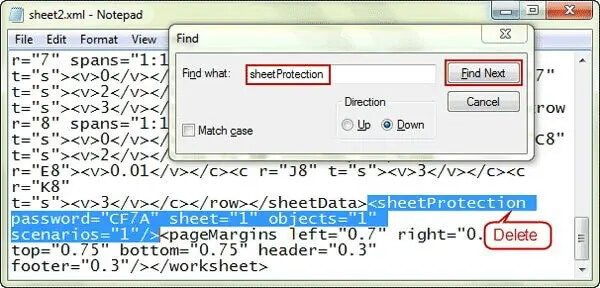
Schritt 6: Speichern der Datei
Speichern Sie diese Datei, indem Sie Strg+S drücken und den Notizblock schließen. Benennen Sie die Datei wieder in .xlxs um. Ihr Excel-Blatt ist nun freigeschaltet.
Nachteile der ZIP-Methode
- Diese Methode ist kompliziert und für Anfänger nicht geeignet.
- Diese Methode kann zu Datenverlusten führen und bietet keine Erfolgsgarantie.
Methode 4. Excel-Kennwort vergessen? Excel-Arbeitsmappen-Kennwort mit VBA-Code wiederherstellen
Ein VBA-Code kann auch das Problem der vergessenen Passwörter in Excel lösen. Um die Dateien der neueren Excel-Versionen zu entsperren, ist eine Brute-Force-Methode erforderlich. Die Excel-Versionen 2010, 2007 und früher können jedoch mit dieser Methode entsperrt werden.
Gehen Sie folgendermaßen vor, um das Kennwort für die Excel-Arbeitsmappe mithilfe von VBA-Code wiederherzustellen:
Schritt 1: Öffnen Sie die Datei
Öffnen Sie die verschlüsselte Excel-Datei, deren Passwort Sie vergessen haben.
Schritt 2: Visual Basic öffnen
Um die Anwendung von Microsoft Visual Basic zu öffnen, drücken Sie die Tasten ALT + F11 auf der Tastatur.
Schritt 3: Modul auswählen
Klicken Sie in der Symbolleiste auf Einfügen und wählen Sie die Option Modul.
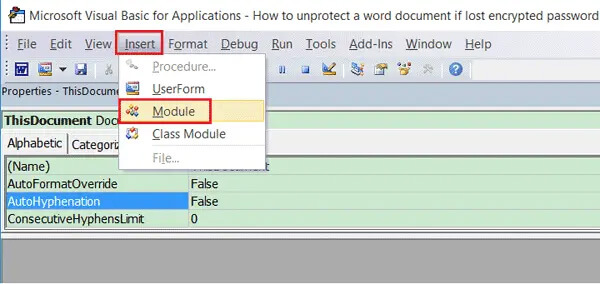
Schritt 4: Geben Sie den VBA-Code ein
Geben Sie den folgenden VBA-Code ein:
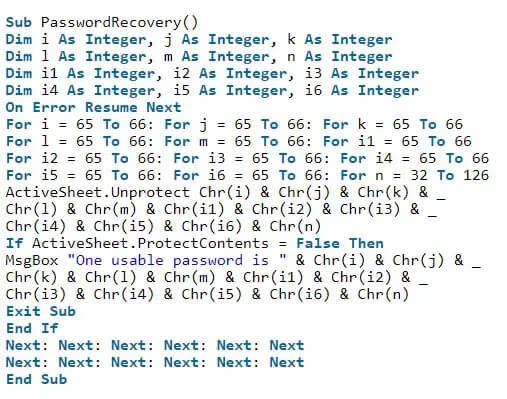
Schritt 5: Führen Sie diesen Code aus
Nachdem Sie den Code eingefügt haben, drücken Sie die Taste F5, um diesen VBA-Code auszuführen.
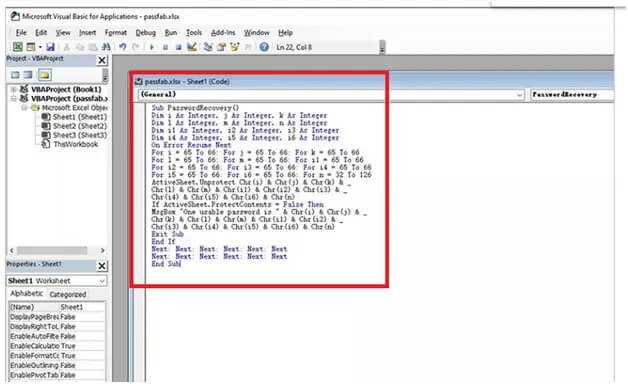
Warten Sie ein paar Minuten. Auf Ihrem Bildschirm erscheint ein Eingabefenster, klicken Sie auf OK. Ihr vergessenes Excel-Kennwort wird auf dem Bildschirm angezeigt. Notieren Sie sich dieses Kennwort und verwenden Sie es, um die verschlüsselte Excel-Datei zu öffnen.
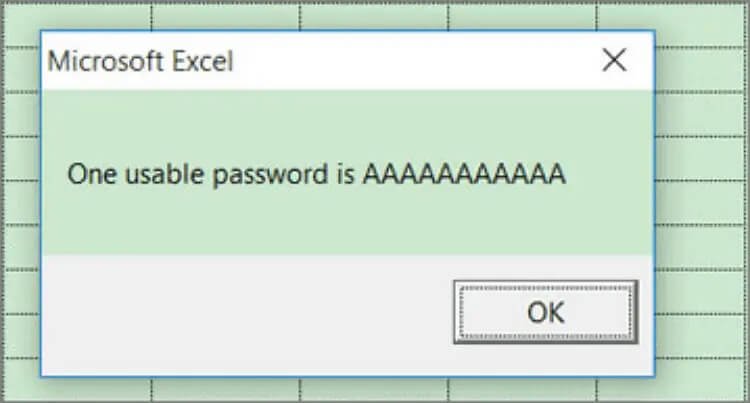
Nachteile der Verwendung von VBA-Code
- Es ist eine sehr komplizierte Methode, und nicht jeder kann sie richtig anwenden.
- Das ist sehr zeitaufwendig.
Fazit
Das Wiederherstellen eines vergessenen Kennworts für eine Excel-Arbeitsmappe kann sehr stressig und zeitaufwändig sein. Sie können jede der oben genannten Methoden verwenden, um eine Excel-Arbeitsmappe zu entsperren, wenn Sie das Kennwort vergessen haben. Wir empfehlen Ihnen jedoch, Excel Password Remover zu verwenden. Excel Password Remover ist ein leistungsstarkes Tool zur Wiederherstellung von Excel-Passwörtern, das Ihr Excel-Passwort in wenigen Minuten wiederherstellen kann und keine Begrenzung der Dateigröße kennt.